Für die CTS-V-Tests für das Audio-Framework sind menschliches Eingreifen und einige externe Hardwarekomponenten erforderlich, darunter ein Audio-Loopback-Dongle, ein USB-zu-Analog-Adapter oder eine USB-zu-Analog-Schnittstelle, ein USB-Referenzmikrofon und externe Lautsprecher.
Eine Anleitung zum Aufrufen der Tests auf dieser Seite finden Sie hier.
Loopback-Latenztest
Beim Audio-Loopback-Latenztest wird die Gesamtzeit von der Erzeugung eines Audiosignals bis zur Erkennung desselben Signals gemessen. Diese Zeitmessung wird als Proxy für die Messung der Gesamtlatenz des Audiosystems verwendet.
Die Latenz wird über mehrere Datenpfade gemessen, darunter:
- Vom Lautsprecher zum Mikrofon
- USB-Audioausgabe auf ‑eingang
- 3,5-mm-Analogausgang zum Eingang, sofern das Gerät dies unterstützt
Peripheriegeräte auswählen
Wenn das Gerät einen analogen 3,5‑mm-Headsetanschluss hat, benötigen Sie einen Audio-Loopback-Dongle oder ‑Stecker. Der Dongle enthält Elektronik, die ein Audioausgangssignal zurück zum Audioeingang leitet.

Abbildung 1: Audio-Loopback-Stecker
Für das Testen von USB haben Sie zwei Möglichkeiten. Die erste Option ist die Verwendung eines Audio-Loopback-Dongles, der mit einem USB-zu-Analog-Adapter verbunden ist. Das ist in der folgenden Abbildung zu sehen:

Abbildung 2: Audio-Loopback-Stecker mit USB-zu-Analog-Adapter verbunden.
Die zweite Option besteht darin, ein USB-Audio-Interface mit Kabeln zu verwenden, die den Ausgang mit dem Eingang verbinden.
Diese Anleitung gilt für das Gerät Presonus AudioBox USB 96:
- Verbinden Sie den Anschluss „Input 1“ mit „Main Out L“.
- Schließe den Anschluss für Input 2 an Main Out R an.
- Stellen Sie den Regler für „Input 1“ auf die Position „Gerade nach oben“.
- Stellen Sie den Regler für Input 2 auf die Position „Gerade nach oben“ ein.
- Stellen Sie den Drehregler für „Phones“ auf 0.
- Stellen Sie den Mixer-Regler ganz rechts auf „Wiedergabe“.
Stellen Sie den Hauptregler auf etwa 45 Grad links von der vertikalen Position ein (etwa 10:30 Uhr auf einem Zifferblatt).

Abbildung 3: USB-Audio-Interface mit den richtigen Einstellungen.

Abbildung 4: USB-Audio-Interface in der Draufsicht mit den richtigen Anschlüssen.
Audiolatenz-Loopback-Test ausführen
Nachdem Sie die ausgewählten Peripheriegeräte eingerichtet haben, führen Sie den Audio-Loopback-Latenztest aus, um die Loopback-Latenz auf allen vom DUT unterstützten Pfaden zu messen:
Internen Lautsprecher mit internem Mikrofon testen (Lautsprecher- oder Mikrofonroute):
- Führen Sie diesen Test in einem ruhigen Raum durch.
- Legen Sie das zu testende Gerät flach auf einen Tisch. Wenn sich das zu testende Gerät in einer Schutzhülle befindet, müssen Sie diese möglicherweise entfernen.
- Tippen Sie für die Lautsprecher- oder Mikrofonroute auf Starten. Es werden mehrere Rauschstöße abgespielt. Am Ende des Tests werden die Ergebnisse für den Lautsprecher oder Mikrofonpfad angezeigt. Möglicherweise müssen Sie das Volumen anpassen, um einen ausreichenden Konfidenzwert zu erhalten.
Wenn das zu testende Gerät keine analoge Headsetbuchse hat, überspringen Sie diesen Schritt. Andernfalls testen Sie den analogen Headset-Anschluss:
- Stecken Sie den Loopback-Stecker in die analoge Headset-Buchse des Prüflings. Dadurch wird die Schaltfläche Starten für diese Route aktiviert.
- Tippen Sie auf Starten. Dieselbe Reihe von Rauschimpulsen wird durch die Headsetbuchse geleitet und die Latenz wird gemessen. Möglicherweise müssen Sie das Volumen anpassen, um einen ausreichenden Konfidenzwert zu erhalten.
Wenn das zu testende Gerät keinen USB-Anschluss hat, der den USB-Hostmodus unterstützt, überspringen Sie diesen Schritt. Andernfalls testen Sie den USB-Anschluss:
- Schließen Sie das USB-Loopback-Gerät (Adapter und Loopback-Stecker ODER USB-Schnittstelle mit entsprechenden Loopback-Kabeln) an das zu testende Gerät an.
- Tippen Sie auf Starten. Dieselbe Reihe von Rauschimpulsen wird über den USB-Adapter oder die USB-Schnittstelle geleitet und die Latenz wird gemessen. Möglicherweise müssen Sie das Volumen anpassen, um einen ausreichenden Konfidenzwert zu erhalten.
Ergebnisse melden:
- Wenn alle Routen die im Android-CDD aufgeführten Kriterien erfüllen, markieren Sie den Test als bestanden.
- Wenn eine Route die Kriterien nicht erfüllt, markieren Sie den Test als fehlgeschlagen.
Audiofrequenz-Linientest ausführen
Bei diesem Test wird ein Audio-Loopback-Dongle verwendet, um den Audioausgang des linken und rechten Kanals über den analogen 3,5-mm-Anschluss zu charakterisieren. Beim Test wird das Mikrofonsignal des Steckers verwendet, um Audio aufzunehmen und einen Frequenzbereich für jeden Kanal zu berechnen.
Für jeden Channel wird ein Kriterium für die erwartete Mindestenergie in jedem der vier Bänder angewendet.
So führen Sie diesen Test aus:
- Folgen Sie der allgemeinen Anleitung, um auf den Test zuzugreifen.
Tippen Sie auf JA oder NEIN, um anzugeben, ob das Gerät einen physischen Kopfhöreranschluss hat. Wenn kein physischer Port vorhanden ist, markieren Sie den Test als bestanden.

Abbildung 5: Linie für Audiofrequenz.
Schließen Sie einen Loopback-Stecker an den Headset-Anschluss an (siehe Loopback-Latenztest).
Tippe auf RÜCKSCHLUSSSTECKER BEREIT.
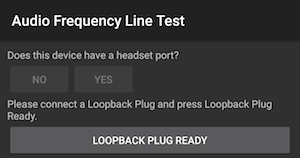
Abbildung 6 Loopback-Stecker bereit.
Tippen Sie auf TESTEN und warten Sie, bis der Test abgeschlossen ist.
Wenn der Test abgeschlossen ist, können Sie sich die Ergebnisse auf dem Testbildschirm ansehen.
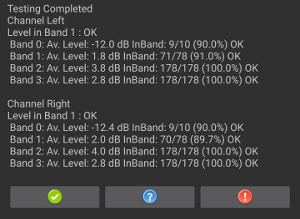
Abbildung 7. Test abgeschlossen.
Wenn der Test bestanden wurde, tippen Sie auf das grüne Häkchen. Wenn der Test fehlgeschlagen ist, drücke auf !.
Lautsprechertest für Audiofrequenzen ausführen
Bei diesem Test wird das Signal, das von einem externen USB-Referenzmikrofon erfasst wird, verwendet, um den Frequenzgang der Lautsprecher zu bewerten.
Ein Referenzmikrofon liefert eine flache, neutrale Audioantwort. Diese Mikrofone werden häufig für Analyse- und Messgeräte verwendet.
Empfohlene Mindestanforderungen an das Referenzmikrofon:
- Linearer Frequenzgang im Bereich von 100 Hz bis 20 kHz: +/- 2 dB Signal-Rausch-Verhältnis 70 dB (A-gewichtet)
- THD-Verhältnis bei 1.000 Hz unter 1% bei 127 dB SPL
Zu den empfohlenen Mikrofonen gehören das miniDSP USB-Messmikrofon und das Dayton Audio UMM-6 USB-Messmikrofon.
So führen Sie den Test aus:
Schließen Sie ein USB-Referenzmikrofon an das zu testende Gerät an und platzieren Sie das Mikrofon 20 cm vom Gerät entfernt und senkrecht zur Mitte des Bildschirms:
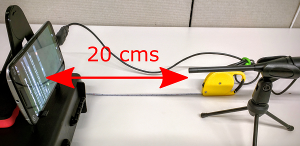
Abbildung 8. Zu testendes Gerät.
Tippen Sie auf USB-REFERENZMIKROFON BEREIT.
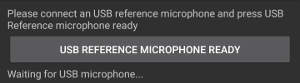
Abbildung 9. Mikrofon bereit.
Tippen Sie auf TESTEN und warten Sie, bis der Test abgeschlossen ist.
Wenn der Test abgeschlossen ist, können Sie sich die Ergebnisse auf dem Testbildschirm ansehen.
Wenn der Test bestanden wurde, tippen Sie auf das grüne Häkchen. Wenn der Test fehlgeschlagen ist, drücke auf !.
Mikrofontest für Audiofrequenzen ausführen
Für diesen Test sind sowohl externe Lautsprecher für eine Rauschquelle als auch ein USB-Referenzmikrofon erforderlich, um das interne Mikrofon des zu prüfenden Geräts zu kalibrieren. Die Lautsprecher müssen keinen linearen Frequenzgang haben, aber sie müssen einen guten Frequenzbereich von niedrigen Frequenzen (100 Hz) bis zu hohen Frequenzen (20 kHz) abdecken.
So führen Sie den Test aus:
Gibt an, ob das zu testende Gerät einen physischen Audioausgang hat. Wenn nicht, markieren Sie den Test als bestanden.
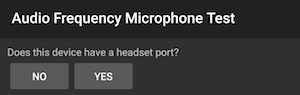
Abbildung 10. Mikrofontest
Positionieren Sie die Lautsprecher 40 cm senkrecht zur Mitte des Displays des zu testenden Geräts.
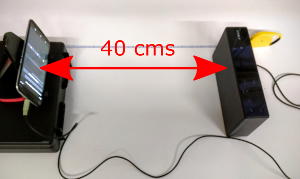
Abbildung 11. Zu testendes Gerät.
Schließen Sie externe Lautsprecher über den Kopfhörer- oder Line-out-Anschluss an das zu testende Gerät an. Ziehen Sie das USB-Mikrofon vom DUT ab.
Tippe auf EXTERNE LAUTSPRECHER BEREIT.
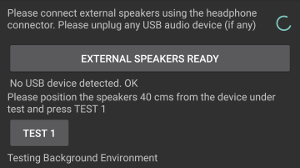
Abbildung 12. Test läuft.
Tippen Sie auf TEST 1 und warten Sie, bis der Test abgeschlossen ist. Nach Abschluss des Tests werden die Ergebnisse auf dem Testbildschirm angezeigt:
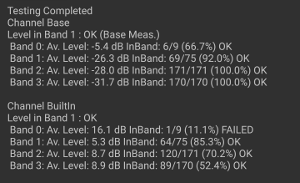
Abbildung 13. Testergebnisse.
Schließen Sie ein USB-Referenzmikrofon an das Prüfling an. Lassen Sie die externen Lautsprecher angeschlossen und positionieren Sie das Mikrofon neben dem internen Mikrofon des Prüflings, sodass es auf die externen Lautsprecher gerichtet ist.

Abbildung 14. Geräteposition.
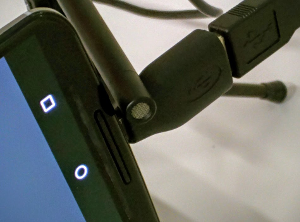
Abbildung 15. Mikrofonposition
Tippen Sie auf USB-REFERENZMIKROFON BEREIT.
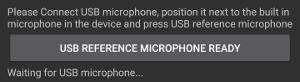
Abbildung 16: Mikrofon bereit.
Tippen Sie auf TEST 2 und warten Sie, bis der Test abgeschlossen ist. Nach Abschluss des Tests werden die Ergebnisse auf dem Testbildschirm angezeigt:
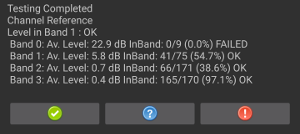
Abbildung 17. Test abgeschlossen.
Notieren Sie die Testergebnisse.
Test für unbearbeitete Audiofrequenz ausführen
Für diesen Test ist neben einem USB-Referenzmikrofon und externen Lautsprechern auch ein Schallpegelmesser erforderlich.
Wenn das zu testende Gerät eine Definition für das Feature „Audio Frequency Unprocessed“ hat, müssen alle Abschnitte dieses Tests bestanden werden. Wenn das DUT dieses Feature nicht definiert, kann der Test auch dann bestanden werden, wenn nicht alle Abschnitte bestanden werden.
So führen Sie den Test aus:
Schließen Sie externe Lautsprecher über den Kopfhörer- oder Line-out-Anschluss an das zu testende Gerät an. Ziehen Sie das USB-Mikrofon vom DUT ab.

Abbildung 18. Einrichtung des Testgeräts.
So führen Sie den Ton-Test durch:
- Tippe auf SPIELEN.
Bewegen Sie das SPL-Messgerät vor den Lautsprechern, bis ein Schalldruckpegel von 94 dB SPL gemessen wird.

Abbildung 19. Testton einrichten
Bewegen Sie das Schallpegelmessgerät in einer geraden Linie von den Lautsprechern weg und wieder zurück. Notieren Sie sich diesen Speicherort.
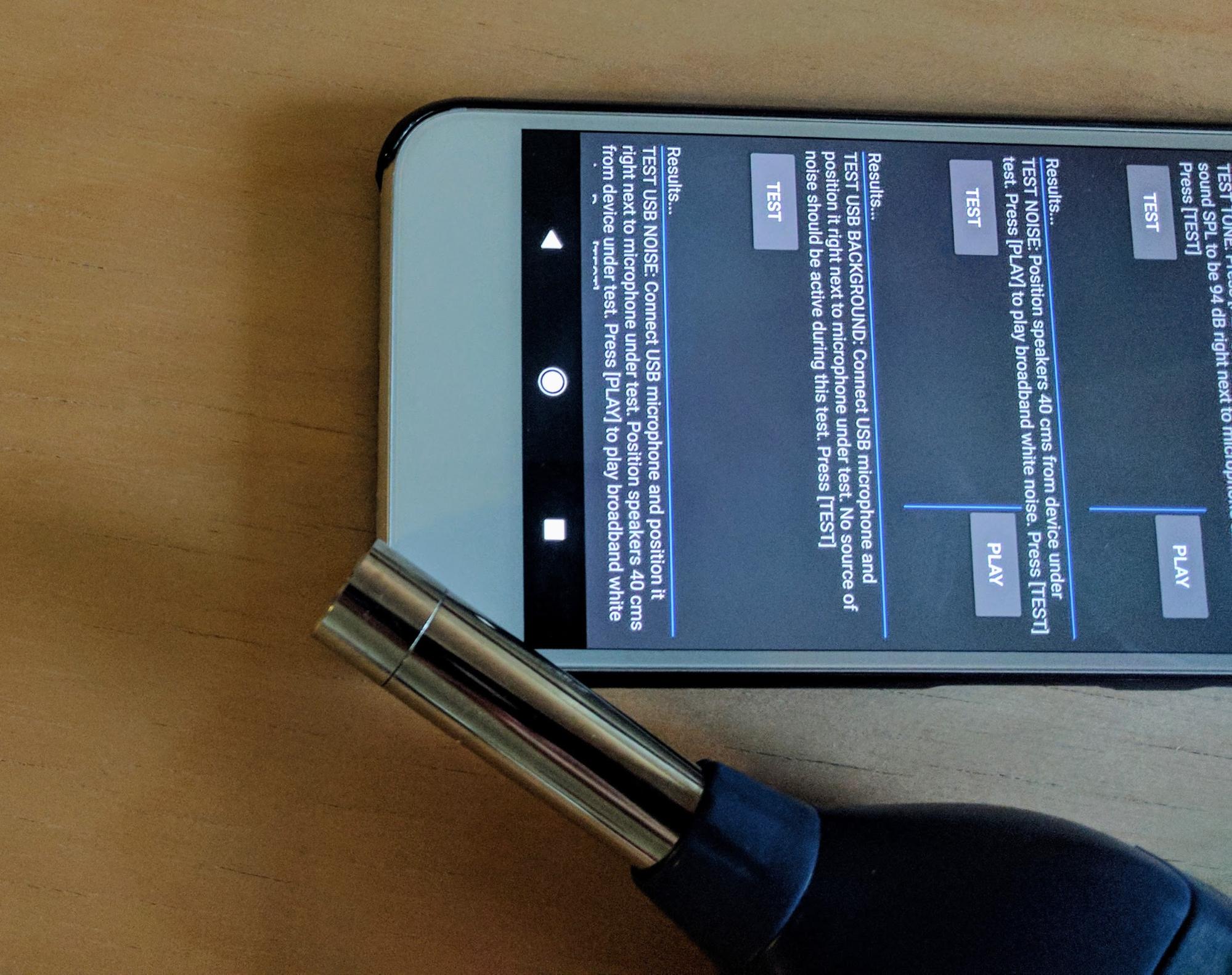
Abbildung 20. Positionierung des Schallpegelmessgeräts
Bewegen Sie das DUT und platzieren Sie das Mikrofon an etwa derselben Stelle wie im vorherigen Schritt.
Tippe auf TESTEN. Das zu testende Gerät führt eine kurze Audioaufnahme durch und stoppt die Wiedergabe automatisch. Bei Bedarf können Sie die Wiedergabe durch Tippen auf STOP beenden.
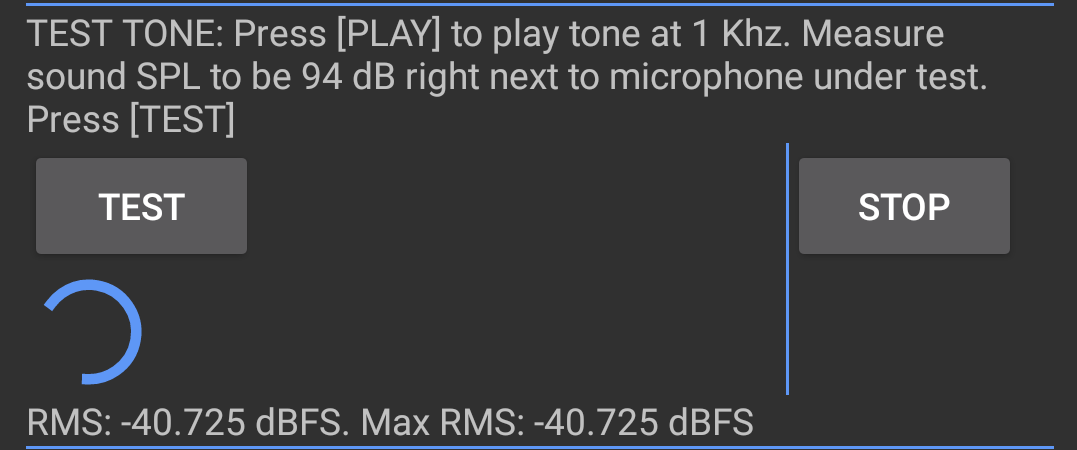
Abbildung 21. Audioaufnahme
So führen Sie den Geräuschtest durch:
Positionieren Sie die Lautsprecher senkrecht zur Mitte des Bildschirms des Prüflings in einem Abstand von 40 cm.

Abbildung 22. Lautsprecheranordnung.
Tippe auf SPIELEN.
Tippen Sie auf TESTEN und warten Sie, bis der Test abgeschlossen ist. Die Wiedergabe wird automatisch beendet, wenn der Test abgeschlossen ist.
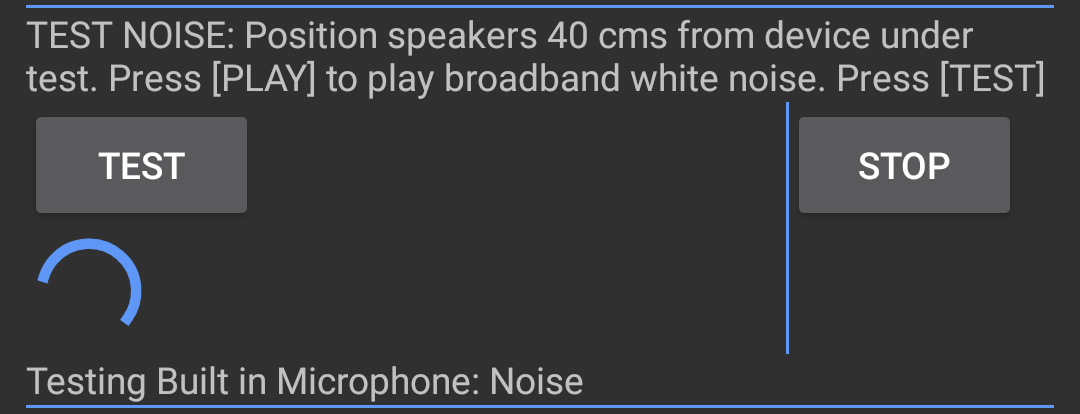
Abbildung 23. Test wird ausgeführt.
So testen Sie den USB-Hintergrund:
- Schließen Sie ein USB-Referenzmikrofon an das Prüfling an und positionieren Sie es in der Nähe des internen Mikrofons des Prüflings.
Tippe auf TESTEN. Der Test wird ausgeführt und die Ergebnisse werden auf dem Bildschirm angezeigt.

Abbildung 24. USB-Referenzmikrofon.
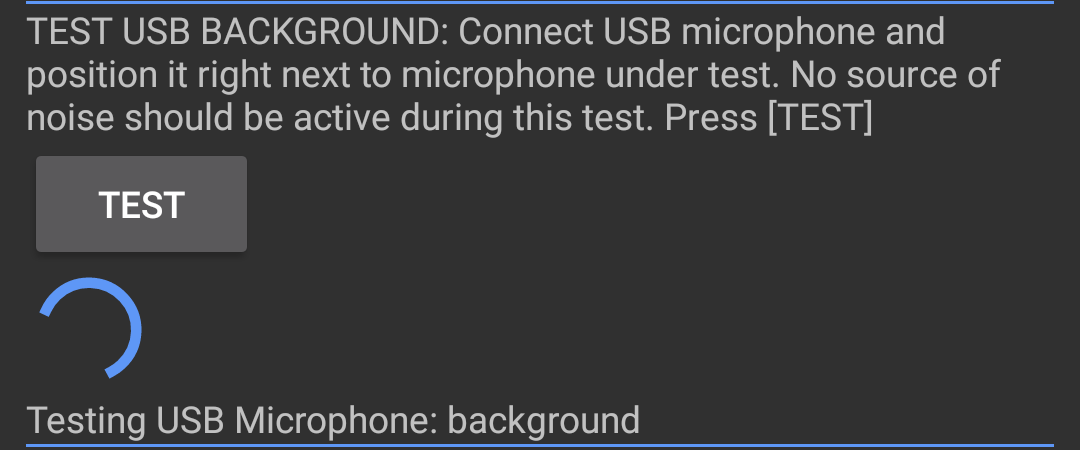
Abbildung 25. Test wird ausgeführt.
So testen Sie USB-Rauschen:
- Stellen Sie ein USB-Mikrofon an derselben Position wie beim vorherigen Test auf.
- Tippe auf SPIELEN. Die Lautsprecher geben Breitbandrauschen wieder.
- Tippe auf TESTEN. Der Test wird ausgeführt und die Ergebnisse werden auf dem Bildschirm angezeigt.
Sehen Sie sich die Ergebnisse für alle vier Abschnitte des Tests an. Wiederholen Sie die Abschnitte nach Bedarf.
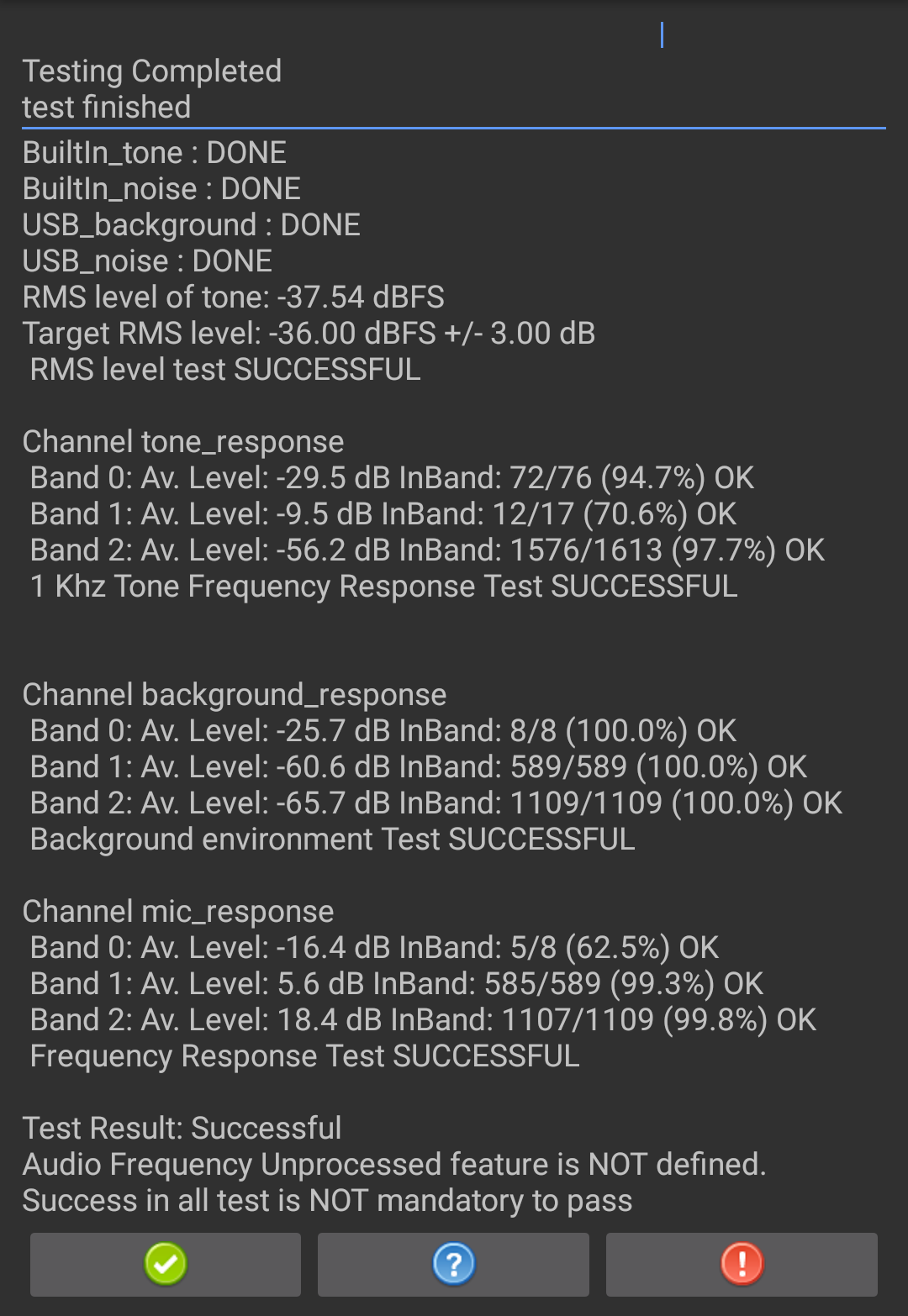
Abbildung 26. Testergebnisse.
Wenn der Test bestanden wurde, tippen Sie auf das grüne Häkchen. Wenn der Test fehlgeschlagen ist, drücke auf !.

